Cara Memperbarui Opera Browser di PC/Laptop secara Manual
5:13 PM
How to update opera browser manually? Maksudnya adalah, bagaimana memperbarui browser Opera secara manual. Yups, halo guys! Pada kesempatan kali ini saya posting sebuah artikel tentang cara memperbarui Opera yang ada di PC/Laptop anda dengan cara manual.
Biasanya notifikasi pembaruan opera akan muncul ketika membuka browser opera, jika versi sudah terlalu usang (update opera latest version). Namun pada cara memperbarui opera pc di sini, kita langsung mengecek apakah ada update versi baru atau tidak, tanpa harus menunggu notifikasi pembaruan.
Alasan kenapa kita harus melakukan update opera adalah karena tentunya ada pembaruan dari opera tersebut. Baik berupa sistem, fitur dan lainnya yang berkaitan dengan peningkatan opera ke yang lebih baik lagi.
Baca Nanti: Cara Membagi Partisi Hardisk di Laptop/PC
Baiklah, jika anda ingin melakukan update browser opera anda, silahkan anda ikuti panduan di bawah ini.


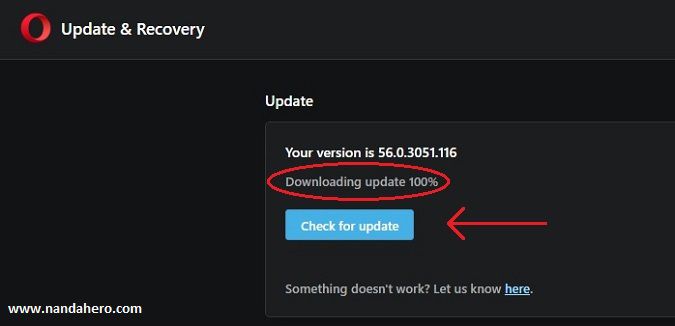


Biasanya notifikasi pembaruan opera akan muncul ketika membuka browser opera, jika versi sudah terlalu usang (update opera latest version). Namun pada cara memperbarui opera pc di sini, kita langsung mengecek apakah ada update versi baru atau tidak, tanpa harus menunggu notifikasi pembaruan.
Alasan kenapa kita harus melakukan update opera adalah karena tentunya ada pembaruan dari opera tersebut. Baik berupa sistem, fitur dan lainnya yang berkaitan dengan peningkatan opera ke yang lebih baik lagi.
Baca Nanti: Cara Membagi Partisi Hardisk di Laptop/PC
Baiklah, jika anda ingin melakukan update browser opera anda, silahkan anda ikuti panduan di bawah ini.
Cara Memperbarui (Update) Opera Browser Latest Version di PC/Laptop ke Versi Terbaru secara Manual
1. Langkah pertama silahkan buka browser Opera yang sudah diinstal di laptop atau PC anda
2. Langkah ke dua, silahkan klik bagian Menu yang ada di pojok kiri atas browser opera. Contohnya seperti gambar di bawah ini!

3. Berikutnya silahkan pilih opsi Update & Recovery.

4. Selanjutnya silahkan tunggu dulu Downloading update hingga 100% seperti gambar di bawah ini, kemudian setelah tombol Check for update aktif, silahkan klik tombol tersebut untuk memeriksa apakah tersedia versi opera yang lebih baru atau tidak.
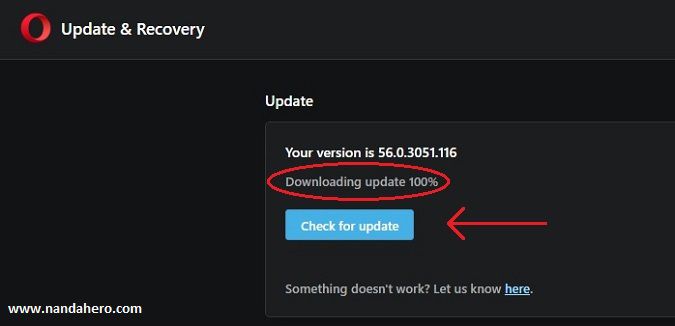
Jika saat melakukan cek pembaruan gagal, silahkan coba lagi beberapa saat. Atau coba beberapa kali hingga berhasil.
5. Dan jika tersedia versi baru opera, silahkan perbarui dengan klik tombol Update now seperti gambar di bawah ini contohnya.

Biarkan proses update berjalan, dan jika pembaruan opera sudah berhasil, maka hasilnya akan seperti gambar di bawah ini. Yaitu opera sudah diperbarui ke versi terbaru.

Kelebihan dan Kekurangan Browser Opera di PC
Di artikel ini, saya juga berikan info kelebihan dan kekurangan browser Opera di PC versi Nanda Hero atau versi saya sendiri. Berikut di bawah ini kelebihan dan kekurangannya!
Kelebihan browser Opera:
- Ringan dan cepat digunakan di laptop dengan spesifikasi rendah
- Tersedia fitur Ad Blocker untuk memblokir iklan yang muncul di situs, ketika sedang browsing, dan lain-lain
- Tersedia fitur VPN gratis untuk membuka situs yang diblokir di Indonesia, dengan menggunakan opera mode private window (kalau di Chrome seperti mode incognito)
Kekurangan browser Opera:
- Fitur kurang lengkap dan terbatas, contohnya seperti fitur Add Ons. Aplikasi atau Extensions pada browser opera kurang lengkap dan terbatas tidak seperti Google Chrome dan Mozilla Firefox yang lengkap
Penutup
Demikian postingan artikel tentang Cara Memperbarui Opera Browser di PC/Laptop secara Manual, semoga berguna untuk anda.
